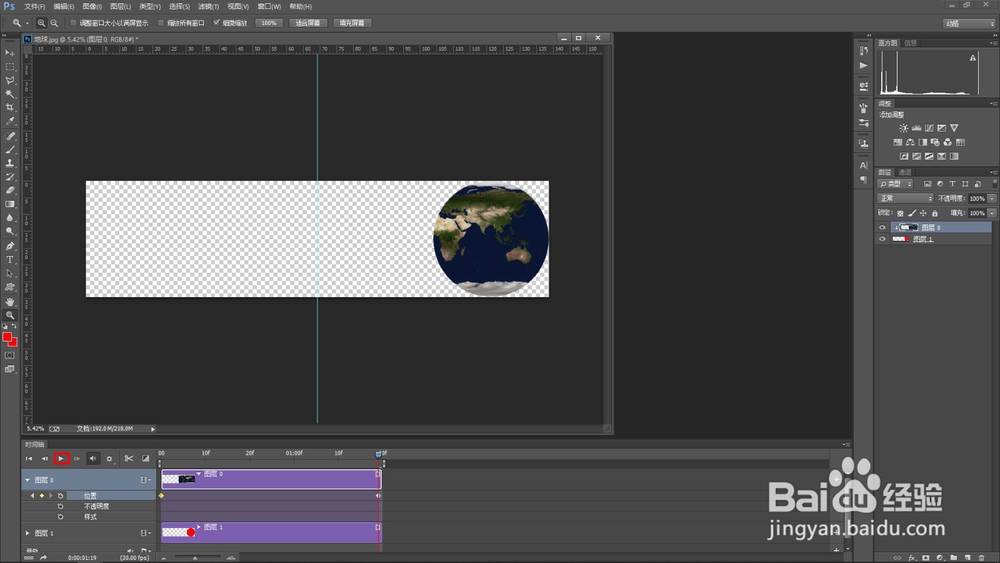1、首先在PS中打开地球表面平展贴图,然后找到图像下拉菜单中的图像大小选项并单击
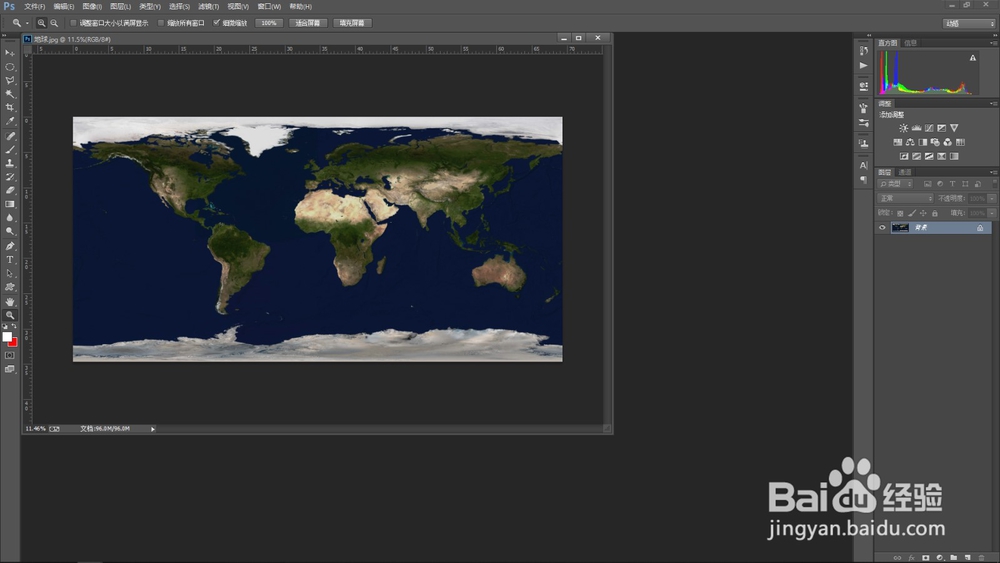
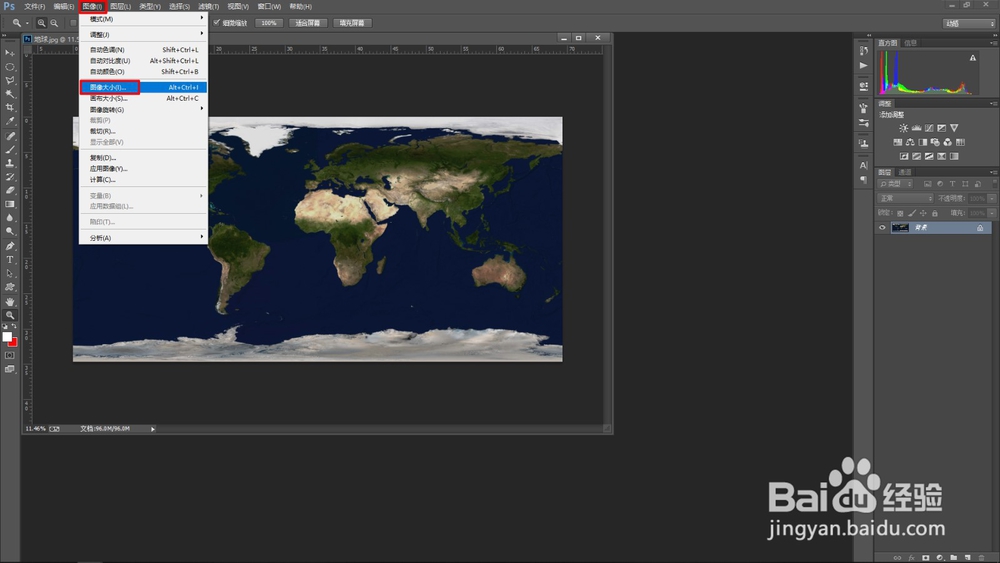
2、弹出图像大小窗口后将单位切换到厘米,并记录下宽度大小(这里是69.36厘米)单击确定
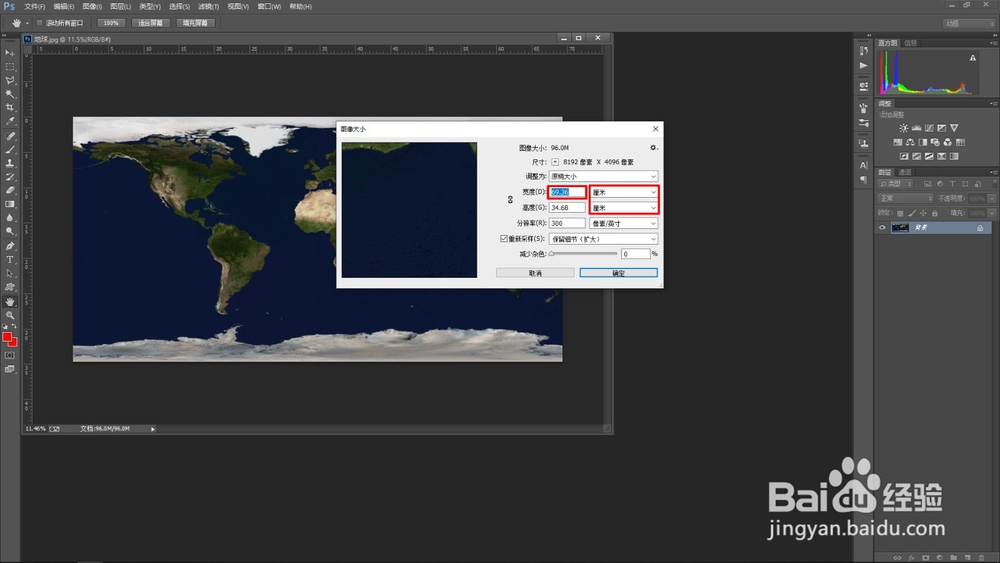
3、再次找到图像下拉菜单中的画布大小选项并单击
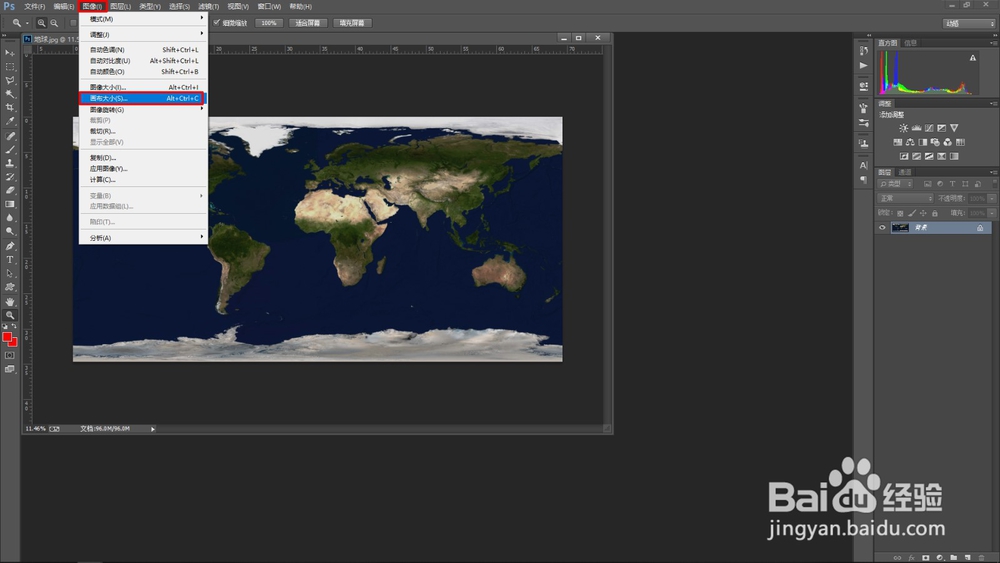
4、弹出画布大小窗口后将宽度设置成原来的两倍大小,并将定位窗格中的黑点定位到左中位置,单击确定
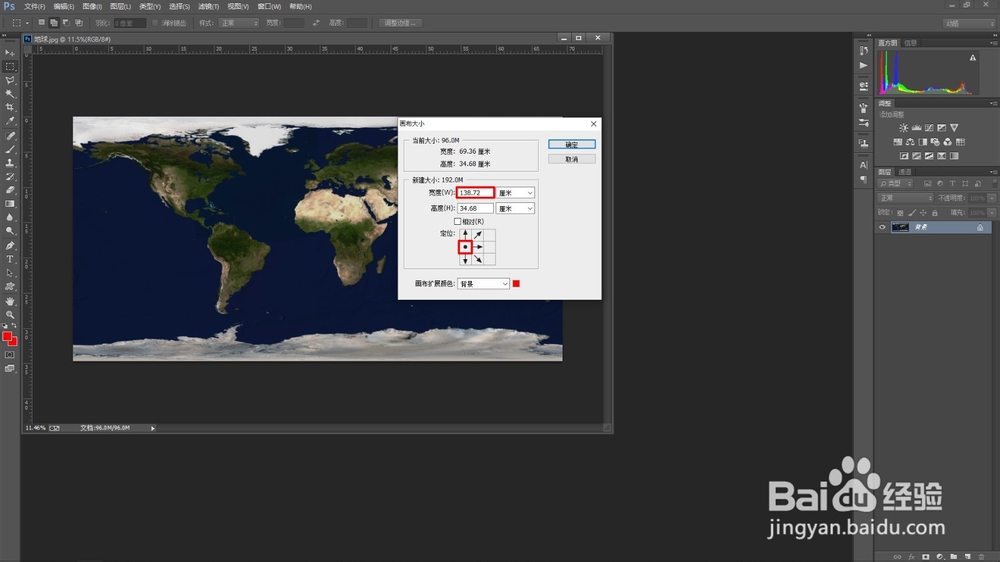
5、这样图片在宽度上变成了原来的两倍,然后从左边标尺上拉出一根标线到图片中心位置,再选择矩形框选工具选择左边图像接着鼠标右击出现下拉菜单后选择通过拷贝的图层选项
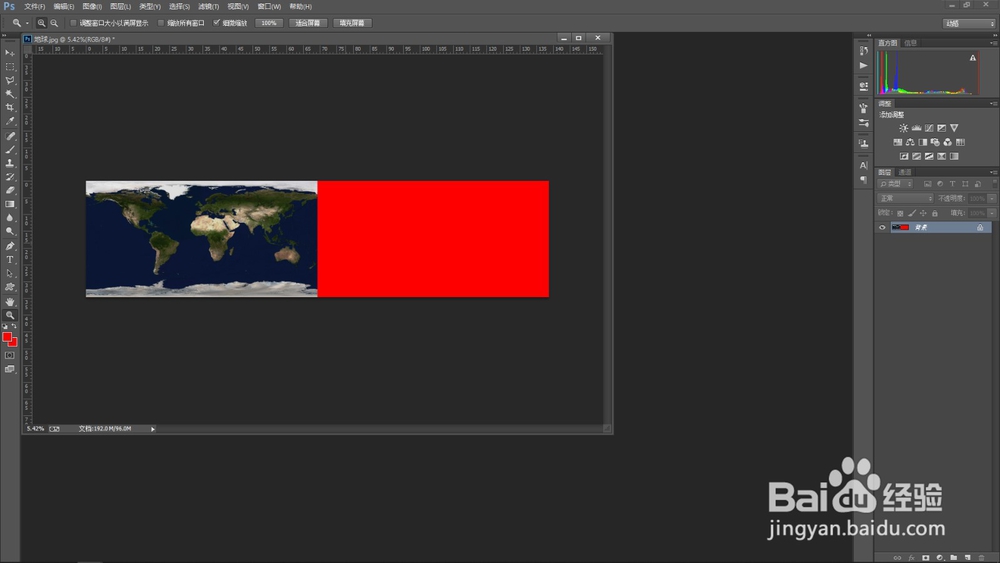
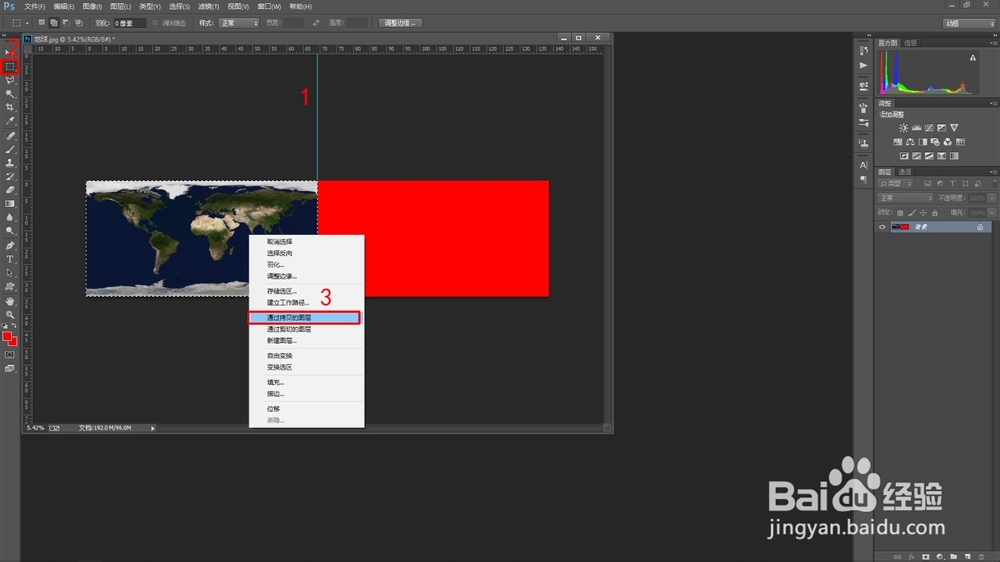
6、将刚拷贝的图层移动对齐到右侧,并将两个图层合并成一个图层
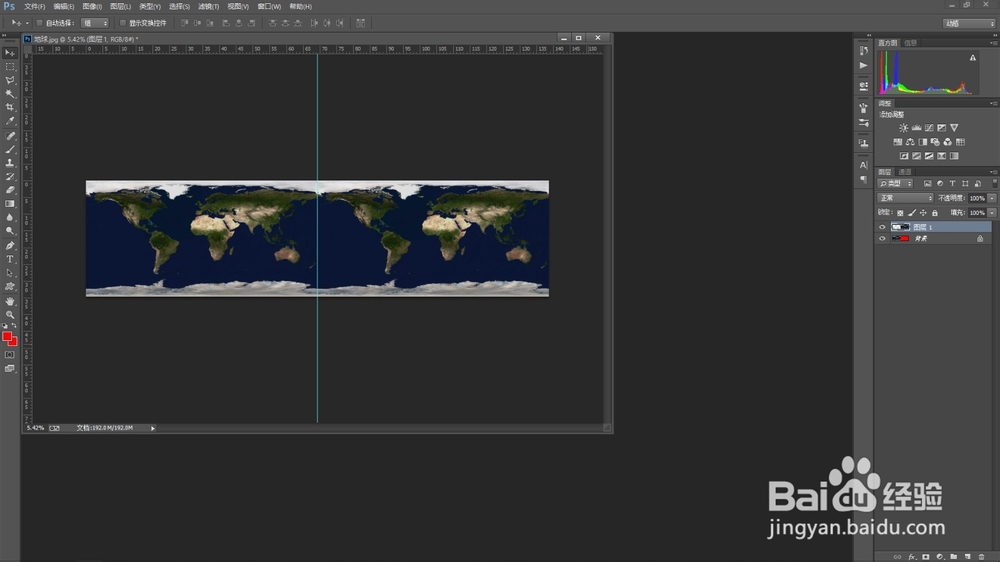
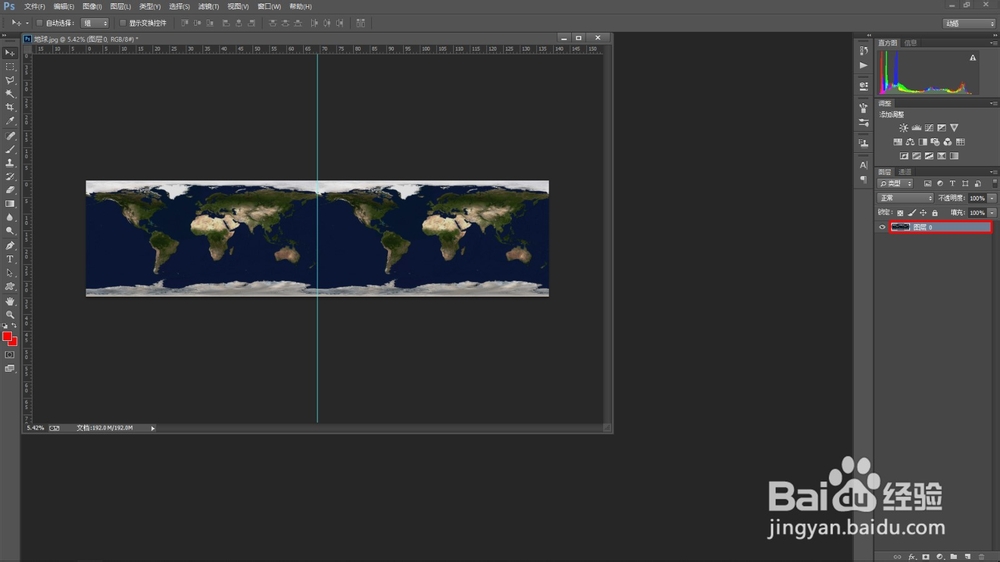
7、新建一个图层,然后选择椭圆框选工具在新图层上绘制一个正圆,并填充成红色,再将正圆对齐到最右端
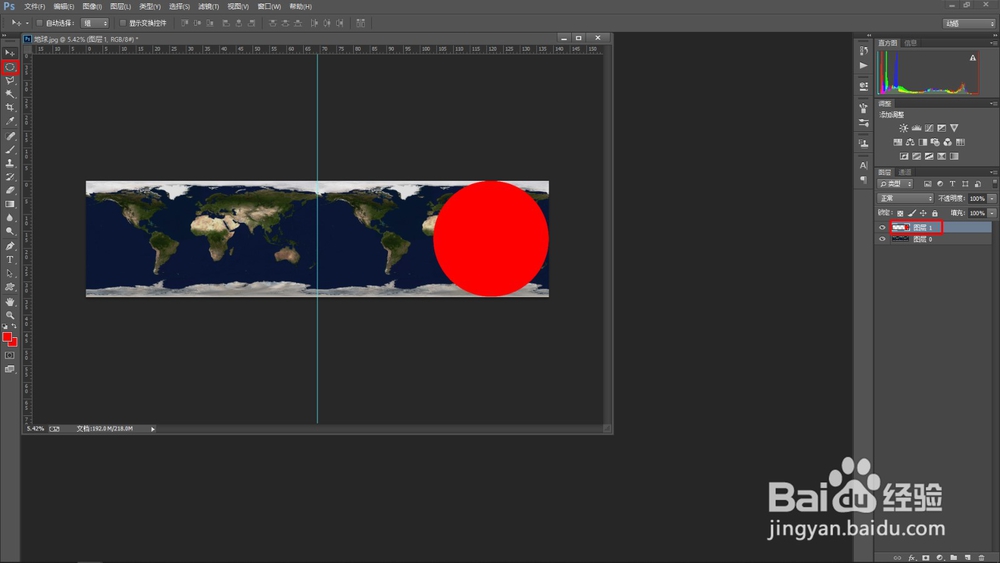
8、选择窗口下拉菜单中的时间轴选项
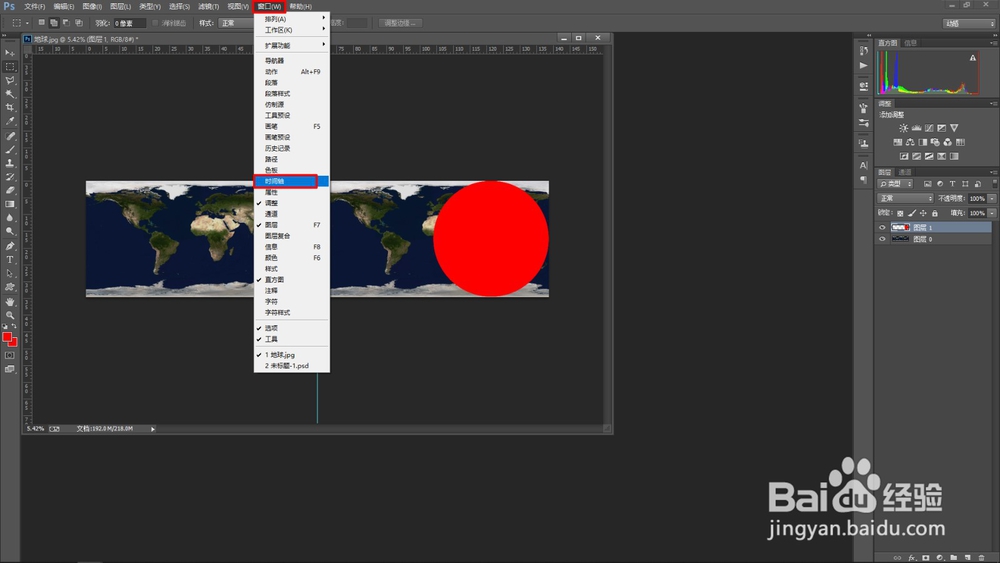
9、弹出时间轴面板后点击创建视频时间轴
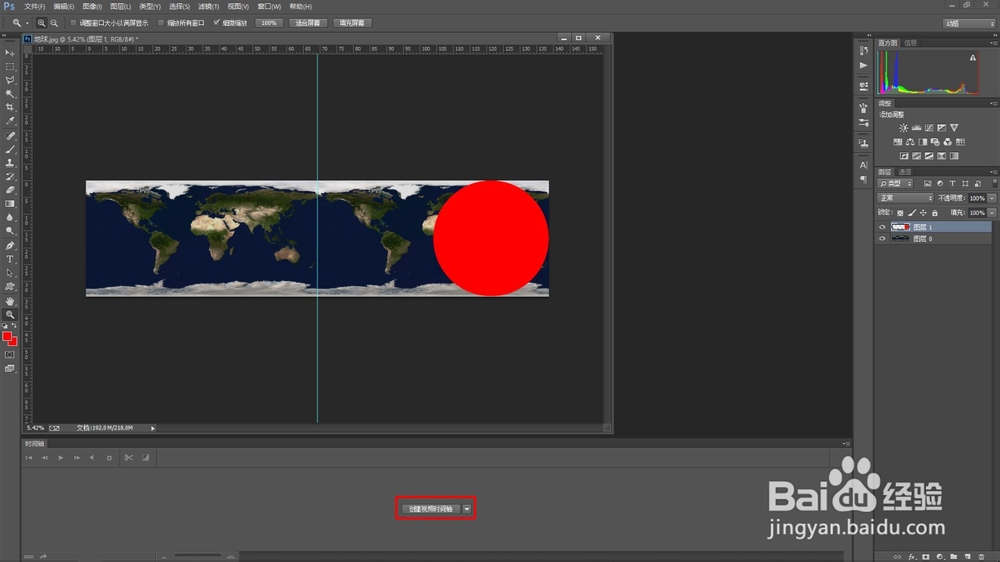
10、创建视频时间轴后将两个图层滑块长度缩短到合适的位置,并将图层1调整到地球图层下端
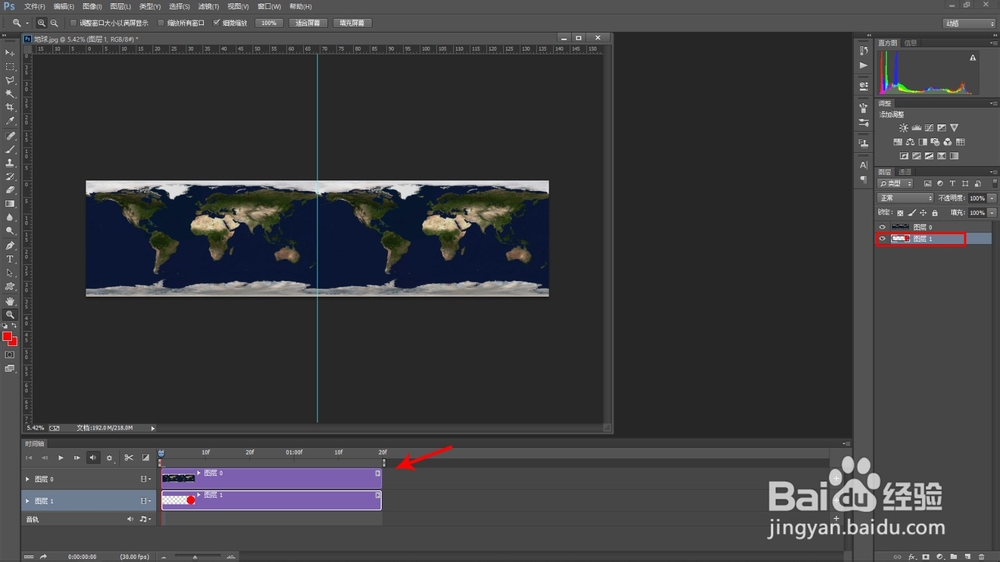
11、选择地球图层,然后点击时间轴中地球滑块前面位置上的小表图标,再将时间帧拖动到滑块最后端,接着将地球图像移动到如图所示的位置
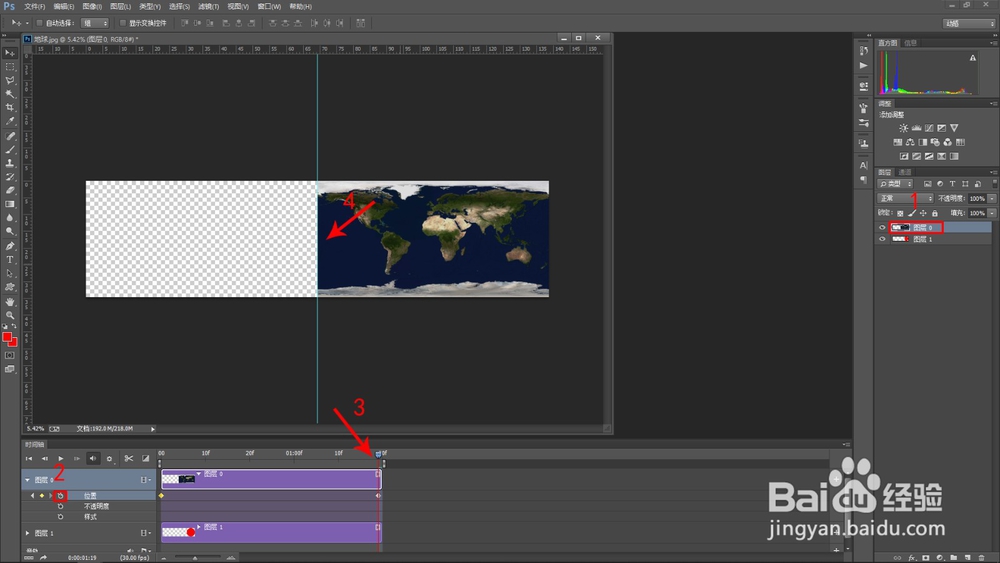
12、之后选择图层下拉菜单中的创建剪贴蒙版选项,将地球嵌入到正圆里面
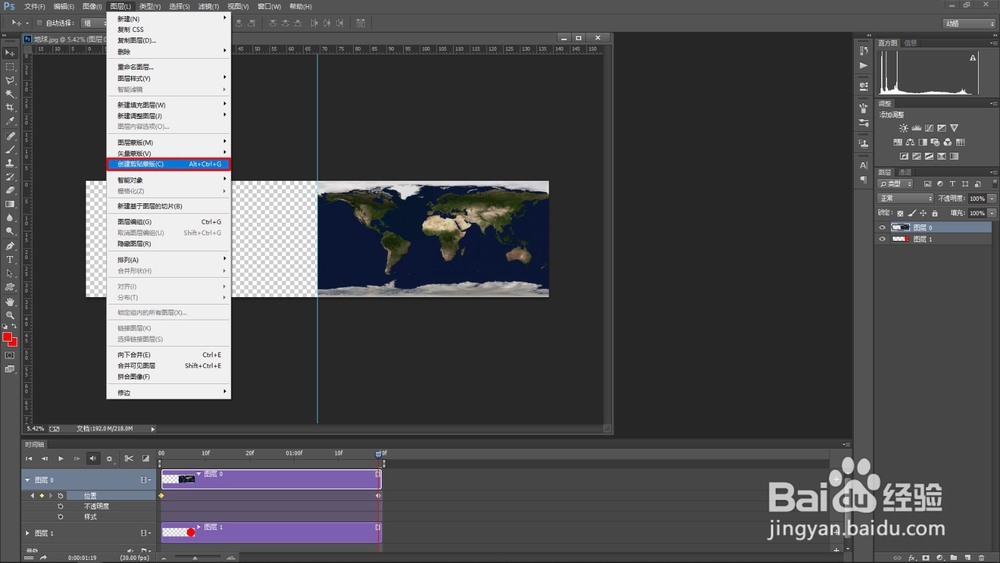
13、这样整个的地球旋转动画就制作完毕了,点击播放按钮看下效果吧